Как да се определи бавно зареждане Finder в Mavericks | Tenorshare
Купих чисто новата Macbook Pro Retinaдойде с Маверикс. Когато прикачвате документи към имейли и т.н., отнема ми Finder завинаги, за да заредя съдържанието на директорията, до която се опитвам да вляза. Някой друг изпитва ли? бавно зареждане Finder в Mavericks? Всяко предложение за поправка?

След надграждане до Mavericks, много потребителиоткрих, че няколко неща, които са доста досадно с Finder на Mavericks. В Finder е доста laggy и изглежда да вземе висок процесор. За да се определи бавността на Finder и високата употреба на процесора, единственото решение, което се оказа полезно, е да се изхвърлят файловете на plist и да се принуди да ги възстанови.
Fix Finder Slowness чрез trashing plist файл
Изтриване на com.apple.finder.plist файл основно нулира Finder на настройките по подразбиране. Когато този файл бъде премахнат, ще трябва да преконфигурирате персонализирани предпочитания на Finder, ако сте направили такива чрез Finder> Preferences. Това включва неща като стандартния нов прозорец, предпочитанията за раздели, нещата, показани на работния плот, промените в предпочитанията за търсене, елементите в страничната лента, разширенията на имената на файловете и т.н.
- 1) От Finder на Mavericks, натиснете Command + Shift + G, за да извикате "Go To Folder" и въведете пътя: ~ / Library / Preferences /
- 2) Намерете файла с име "com.apple.finder".plist "и го преместете на работния плот (това трябва да направи копие на файла, ако не, задръжте клавиша" Опции ", докато го премествате, за да направите копие) - това служи като резервно копие в малко вероятния случай, че нещо се обърка.
- 3) Изтрийте останалия файл com.apple.finder.plist от папката ~ / Library / Preferences /.
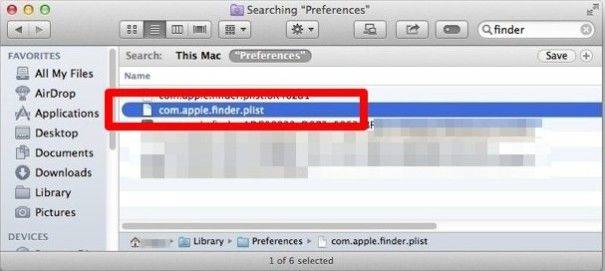
- 4) Стартирайте Терминал, намерен в / Applications / Utilities / и въведете командата: killall Finder.
- 5) Натиснете return за изпълнение на командата и принудете Finder да рестартира, Finder сега трябва да реагира по-бързо.
Ако сте доволни от командния ред, можете да използвате следната команда, която поставя цялата последователност в един команден низ:
rm ~ / Библиотека / Предпочитания / com.apple.finder.plist && killall Finder
И двете горепосочени команди ще ви помогнат да изхвърлите кошчетоplist файл, намаляване на използването на процесора и ускоряване на вашия Finder. В сравнение с изображението по-долу с това в началото на тази статия, можете да откриете, че използването на процесора е намаляло драстично от 198.7 на 1.2. Доста огромен напредък, нали?

Освен бавното време на Finder, може да се подобри и обновяването на Mavericksсъщо причиняват други проблеми като катастрофата по пощата и изключването на Wi-Fi. В случай на такива проблеми, можете да проверите след 5 Съвети за отстраняване на неизправности за Mavericks, които предоставят подробни решения за вас. Ако имате нужда да възстановите данни от Mavericks, Tenorshare Възстановяване на данни за Mac може да помогне.










